小编教会你电脑没有U盘重装系统的轻松方法
在使用电脑的过程中,由于各种原因,例如系统崩溃或病毒感染,可能需要重新安装操作系统。而我们通常需要使用U盘或光盘等外部设备来进行重装,那么在没有这些外部设备的时候要如何去操作呢?下面小编教会你电脑没有U盘重装系统的轻松方法。

更新日期:2022-05-03
来源:纯净版系统
随着电脑的普及,电脑的问题也逐渐的浮出水面了,当遇到我们无法解决的问题时,这时候,是否感到手足无措了呢?其实只要使用深度一键还原软件就能够很简单的搞定这一切。什么?你不会?没关系,小编特意为大家准备了深度一键还原的操作了。
为了方便用户进行解决电脑的系统故障,让系统恢复到初始状态,不用花钱重装系统了,省时省事省心!小编就给大家推荐使用深度一键还原软件,简单,方便,快捷,那么深度一键还原工具的使用方法是什么?来看看小编的图文教程了。
深度一键还原怎么用
一键系统软件图解1
解压缩下载的压缩文件,里面只有两个文件,一个删除一键还原,一个安装一键还原,我们点击安装文件进行安装,整个过程都是DOS安装,不需要我们进行操作。
一键还原系统软件图解2
安装完成后会在桌面生成一个快捷方式,我们双击它进行下一步操作。
首先要做的就是备份操作系统,选择一键备份系统,点击确定开始备份。
深度系统软件图解3
点击:是
还原系统系统软件图解4
点击是,系统将会自动重启开始备份操作。
一键还原系统软件图解5
点击“备份”
一键系统软件图解6
系统便为我们开始备份操作。
一键还原系统软件图解7
电脑会自动重启,接着来到最后一个分区,此时可以看到多了一个GHOST目录,打开此目录,会发现一个GHO文件,这就是操作系统的备份文件了,以后一键还原系统就全指望它了。
一键系统软件图解8
当我们需要系统还原的时候,可以通过桌面快捷方式进行还原,
一键系统软件图解9
同时可以通过开机启动的启动项进行一键还原。
一键还原系统软件图解10
关于深度一键还原的使用,小编就跟大家讲到这里了。
小编教会你电脑没有U盘重装系统的轻松方法
在使用电脑的过程中,由于各种原因,例如系统崩溃或病毒感染,可能需要重新安装操作系统。而我们通常需要使用U盘或光盘等外部设备来进行重装,那么在没有这些外部设备的时候要如何去操作呢?下面小编教会你电脑没有U盘重装系统的轻松方法。

韩博士,小编告诉你韩博士一键重装系统
一键工具是一款傻瓜式的系统安装软件,无需任何技术基础都可以用它一键安装系统,让用户不再为电脑怎么重装系统烦恼,只需鼠标点击“下一步”即可.可能很多的用户都不知道该怎么去操作,下面,小编就来跟大家说说韩博士的方法了.

f11一键还原精灵如何使用,小编告诉你如何
电脑对于我们来说是重要的运用的工具了,几乎每天都要用的,因此难免会中病毒,对于不太懂的电脑的朋友来说,给系统安装一键还原是最好的办法,这样当系统出现问题时只要轻轻的按下F11键,就能恢复系统了!那么f11呢?下面,小编就来跟大家说说.

一键清理垃圾,小编告诉你电脑怎么一键清理垃圾
电脑在使用的过程中会产生大量的垃圾,这些垃圾是我们不能直接看到的,甚至用各种管家类软件清除不了的.这些垃圾会不断的侵占我们的硬盘空间,导致电脑变慢.那么如何电脑垃圾呢?下面,小编就来跟大家说说一键清理的操作了.
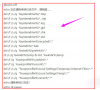
研习win10怎么一键还原系统?
win10一键还原系统怎么操作呢?想要换系统不求人,轻松更换系统,还有系统故障怎么办呢?其实可以采用win10系统自带的还原功能哦,帮助你的win10系统快速还原,下面一起看下win10具体的操作教程吧.
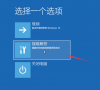
一键ghost如何还原,小编告诉你电脑一键ghost如何还原
朋友,电脑使用了那么久了,有遇到来自电脑的什么困扰没有?或多?或少?是大的故障,还是小的问题?而解决的电脑问题又有多少?当你们无法解决问题时,该怎么办,下面,小编就来教大家一键,在电脑遇到无法解决问题时可以电脑.

一键备份系统,小编告诉你Win7怎么一键备份电脑系统
如果电脑系统出现了无法启动的问题,用户一般会选择使用重装系统来解决,这个比较复杂,那么我们可以借助一键还原功能来恢复w7系统.可能会有用户不太清楚电脑一键备份的方法,下面,小编就来跟大家说说Win7.

解答win7一键重装系统
当安装win7使用的时间长了,随着系统垃圾越来越多,会明显卡顿.所以说每隔一段时间为电脑重装一下操作系统是非常有必要的.下面,小编就给大家分享一下win7的操作方法.

小编告诉你如何用系统之家一键系统重装大师
很多朋友在问系统之家一键重装系统的内容,为了更好的帮助大家,今天小编在这里给大家分享关于系统之家一键系统重装的使用教程,希望能帮到大家.

一键ghost如何还原,小编告诉你电脑一键ghost如何还原
朋友,电脑使用了那么久了,有遇到来自电脑的什么困扰没有?或多?或少?是大的故障,还是小的问题?而解决的电脑问题又有多少?当你们无法解决问题时,该怎么办,下面,小编就来教大家一键,在电脑遇到无法解决问题时可以电脑.

笔记本一键还原,小编告诉你联想笔记本怎么一键还原
联想电脑一直以来都秉承其自有特色,其用处比较多的,就是一键还原孔和电池保护程序,而一键还原是在设置新机系统时假装的特殊功能,可以通过这个功能恢复误操作导致电脑运作不完整,下面,小编就来跟大家说说联想笔记本的操作.

小编详解老毛桃一键还原教程
如何一键还原呢?其实现在还原系统的方法很简单,我们可以使用一些老毛桃一键还原软件进行还原系统,如一键还原精灵,老毛桃一键还原等.接下来,我就教大家使用一键还原软件怎么使用

系统猫一键重装系统安装教程
很多朋友都想了解系统猫一键重装系统,为了让大伙儿更方便的了解系统猫一键重装,今天小编我将分享给大家关于u盘安装ghost win7系统的教程,希望能帮助大家.

小哨兵一键恢复,小编告诉你怎样使用小哨兵一键恢复
一键恢复应该如何使用呢?今天小编就将小哨兵一键恢复的使用方法来分享的你们大家一起来看看吧

小编告诉你一键重装系统win7的方法
有不少用户们都表示不知道一键重装系统windows7怎么弄,那么今天小编就将来为大家详细介绍一下一键重装系统win7的流程,感兴趣的小伙伴们不妨一起来看看吧!
